Удаление профиля на устройстве с операционной системой iOS 17 может быть полезным, когда вы хотите обновить устройство до более новой версии iOS или просто избавиться от устаревшего профиля. В этой статье мы предоставим вам подробную инструкцию о том, как удалить профиль на вашем устройстве с операционной системой iOS 17.
Первым шагом является открытие настроек на вашем устройстве. Нажмите на значок "Настройки" на главном экране вашего устройства.
Затем прокрутите вниз по странице настроек и нажмите на раздел "Общие". В этом разделе вы найдете различные настройки вашего устройства.
В разделе "Общие" прокрутите вниз по странице и найдите вариант "Профиль". Нажмите на этот вариант, чтобы перейти к управлению профилями на вашем устройстве.
Теперь вы увидите список всех профилей, установленных на вашем устройстве. Найдите профиль, который вы хотите удалить, и нажмите на него.
На странице профиля вы увидите кнопку "Удалить профиль". Нажмите на эту кнопку, чтобы удалить выбранный профиль со своего устройства. Вам может потребоваться ввести пароль или код доступа для подтверждения.
После подтверждения удаления профиля оно будет немедленно удалено с вашего устройства. Вам может потребоваться перезагрузить устройство, чтобы изменения вступили в силу.
Теперь вы знаете, как удалить профиль на устройстве с операционной системой iOS 17. Следуя этой подробной инструкции, вы с легкостью сможете удалить ненужный профиль и обновить ваше устройство до более новой версии iOS или просто очистить память от старых профилей.
Удаление профиля iOS 17

1. Перейдите в меню "Настройки" на вашем устройстве iOS 17.
2. Прокрутите вниз и выберите раздел "Общие".
3. В разделе "Общие" найдите и нажмите на "Профили и управление устройством".
4. В списке профилей найдите профиль iOS 17 и нажмите на него.
5. На экране информации о профиле нажмите на кнопку "Удалить профиль".
6. Подтвердите удаление профиля, нажав на кнопку "Удалить" в появившемся диалоговом окне.
После выполнения этих шагов профиль iOS 17 будет полностью удален с вашего устройства iOS 17, и все связанные с ним настройки и приложения будут также удалены.
Удаление профиля может быть полезным, если вы больше не пользуетесь определенным сервисом или хотите очистить устройство от ненужных данных. Будьте внимательны при удалении профиля, чтобы не удалить нежелательно или важные данные.
Шаги для удаления профиля iOS 17
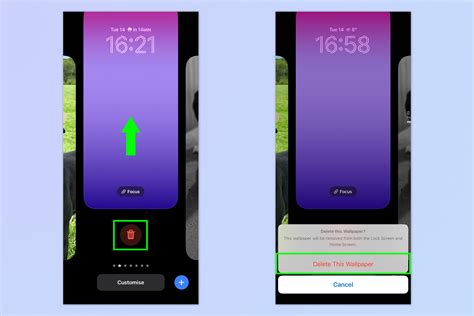
Если вам необходимо удалить профиль iOS 17 с вашего устройства, следуйте этим простым шагам:
- Откройте настройки iOS 17, нажав на иконку "Настройки" на главном экране.
- Прокрутите вниз и нажмите на пункт меню "Общие".
- В меню "Общие" прокрутите вниз и найдите пункт "Профили" или "Управление профилями". Нажмите на него.
- В списке профилей найдите профиль iOS 17, который вы хотите удалить.
- Нажмите на профиль iOS 17 и затем на кнопку "Удалить профиль".
- Подтвердите удаление профиля, следуя указаниям на экране.
После завершения этих шагов профиль iOS 17 будет полностью удален с вашего устройства.
Важная информация об удалении профиля iOS 17
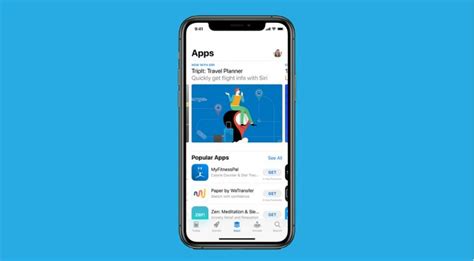
Удаление профиля iOS 17 может быть необходимым по разным причинам. Например, вы можете решить перейти на другую операционную систему или просто больше не нуждаться в данном профиле.
Перед удалением профиля рекомендуется сделать резервную копию всех важных данных, чтобы не потерять информацию, которая может быть связана с профилем.
Чтобы удалить профиль iOS 17, выполните следующие шаги:
- Откройте "Настройки" на вашем устройстве iOS 17.
- Прокрутите вниз и выберите "Общие".
- В разделе "Общие" найдите "Профиль" или "Управление устройством".
- Нажмите на профиль, который вы хотите удалить.
- Выберите "Удалить профиль" или "Удалить управление устройством".
- Введите код доступа, если он потребуется.
- Подтвердите удаление профиля, если будет предложено сделать это.
- После удаления профиля устройство может потребоваться перезагрузиться.
После выполнения этих шагов, профиль iOS 17 будет удален с вашего устройства. Кроме того, все связанные с ним настройки и данные также будут удалены. Будьте внимательны при удалении профиля, чтобы не потерять важную информацию.
Если вы все же в дальнейшем решите использовать профиль iOS 17, вам придется создать новый профиль или восстановить резервную копию с нужными данными.
Удаление профиля iOS 17 может быть полезным действием, которое поможет вам освободить место на устройстве и обновить его настройки. Не забудьте сохранить важные данные перед удалением профиля, чтобы не оказаться без них в дальнейшем.